| 开始排课:(观看视频演示) |
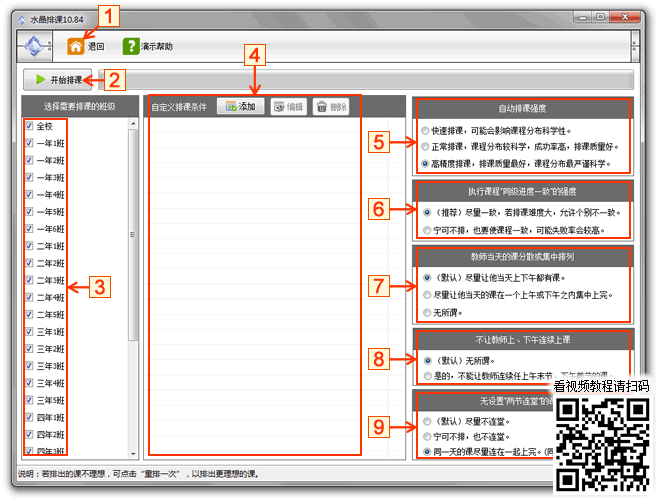 |
| 操作说明: 此处可以进行自动排课,水晶排课会自动分配课程位置,按所设置规则自动生成最优排列的课程表。 点击“开始排课 2 ”按钮就可以开始自动排课。如果只想排个别班级,可以在左侧 3 选择。第一次排课之前最好先看一下右侧 5 ~ 9 的排课规则,看看需不需要修改设置。中间 4 是自定义排课条件的设置,详情请看... |
| 图解: 1 返回主界面。 2 开始自动排课。水晶排课会根据所设置的预排、自定义条件、排课规则进行自动排课。自动排课中途可以取消。 3 选择需要排课的班级,打勾的为已选择。 4 设置自定义排课条件。详情请看... 5 自动排课强度最好选择“正常排课”。 6 最好选择“尽量一致”。如果选择第二个,在单科节数多的情况下,可能会导致多节课不能排。 7 设置教师当天的课尽量分散或集中:(在不影响自定义条件和预排的情况下排得进去才会优先执行此条件) 第一个选项:当教师在一天当中有多节课时,会尽量将他的课分散到上下午都有。 第二个选项:当教师在一天当中有多节课时,会尽量将课集中在一个午别完成。 第三个选项:无所谓,不考虑此条件。 8 如果选择第二个选项,就表示一定不让教师上午末节课与下午首节的课连续。 即教师上午末节有课时,下午首节就一定不能有课。反之,下午首节有课时,上午末节也一定不能有课。 9 科目的连堂规则:(注:已在科目设置中设置了“两节连堂次数”的科目不在此设置范围内) 第一个选项:尽量不连堂,但是如果实在没办法也可以连。 第二个选项:宁可不排,也不连堂。 第三个选项:同一天的课尽量连在一起上完。如:当某个班一天内有3节语文,这3节语文就会连在一起上完。 |